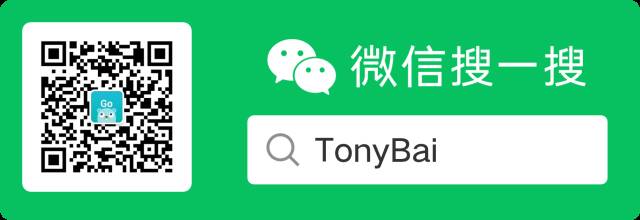上节我们讲了如何安装虚拟机,本节课讲一些linux的常用命令,首先我们需要做一些配置,我们的centos的镜像是最小版安装,里面什么也没有,所以我们的linux是不能进行联网的,接下来我们就来一步一步联网
1、配置网络
首先我们需要先使用命令查看ip地址,linux中一切皆文件,只能使用命令进行操作
输入命令查看ip: ip addr
也可以使用 ifconfig 但我们因为是最小安装所以什么都没有,只有ip addr\

现在我们来进行配置一下网络,这里不会的跟我一步一步来就可以
1.第一步(进入配置网络的文件中)
vi: 是Linux内置的文本编辑器命令 打开文件的意思
vi /etc/sysconfig/network-scripts/ifcfg-ens33
注意ifcfg-ens32是你的网卡名也可能是ens33
2.第二步(查看网络编辑器)
首先我们先去查看虚拟机的ip地址
点击编辑,找到虚拟网络配置编辑器,这里有三个网络,但是我们使用的是NAT模式下的
为什么要使用NAT模式的网络
NAT模式: 与你主机共享网络,主机有网你的虚拟机也会有

我们需要先记住这个ip地址以及子网掩码

3.第三步 (编写配置文件)
从配置清单中可以发现 CentOS 7 默认是不启动网卡的(ONBOOT=no)
把这一项改为YES(ONBOOT=yes)

输入 i 进入到编辑模式下,到后面我们会详细讲解

配置静态IP :BOOTPROTO=static
ONBOOT=yes
我们还需要配置网关以及子网掩码ip地址等,这些东西该如何配置呢
-
BOOTPORT表示获取ip的方式这里为static静态的
-
ONBOOT表示设备启动
-
IPADDR为你的IP地址这里为192.168.216.131
-
NETMASK为子网掩码此处为255.255.255.0
-
GETWAY为网关
-
DNS1/DNS2网卡可以不写
| #配置ip地址 最后一位必须是在 3-254之间随便定义,因为剩下的被占用了 IPADDR=192.168.216.55 #子网掩码 NETMASK=255.255.255.0 #网关 GATEWAY=192.168.216.2 #DNS解析 DNS1=8.8.8.8 DNS2=114.114.114.114 |
我们只需要在最后一行加入即可,最后保存文件并且强制退出 :wq!
重启网络服务 service network restart
4.第四步(连接FinalShell)
我们可以测试一下是否网络配置成功 ping www.baidu.com 来测试
由于我们的虚拟机确实有点对新手不友好,一大片黑,我们可以让他连接到finalShell中,可以把他相当于远程连接虚拟机,可以看到所有文件
点击这个白色的文件图标,选择第一个SSH连接(Linux)


当我们连接成功之后,点进去 ,跟我一样的页面就是成功了

2、浅浅了解
我们还是那句话: linux一切皆文件
我们首先需要知道这个是什么

~ :顶层目录,家目录
/:根目录
home:具体目录
首先我们当前所在的路径是家目录,家目录是什么呢,就是当前这个用户的目录
首先我们先进入根目录看看里面有什么东西,要想进入到根目录,那肯定是切换目录,要想切换目录
我们需要使用 cd 指定位置 来实现
cd / :代表进入根目录
ll: 查看当前下面的所有文件

/bin:bin是Binary的缩写,这个目录存放着最经常使用的命令。
/boot:这里存放的是启动Linux时使用的一些核心文件,包括一些连接文件以及镜像文件。
/dev:dev是Device(设备)的缩写,该目录下存放的是Linux的外部设备,在Linux中访问设备的方式和访问文件的方式是相同的。
/etc:这个目录用来存放所有的系统管理所需要的配置文件和子目录。
/home:用户的主目录,在Linux中,每个用户都有一个自己的目录,一般该目录名是以用户的账号命名的。
/lib:这个目录里存放着系统最基本的动态连接共享库,其作用类似于Windows里的DLL文件。几乎所有的应用程序都需要用到这些共享库。
/sbin:s就是SuperUser的意思,这里存放的是系统管理员使用的系统管理程序。
/lost+found:这个目录一般情况下是空的,当系统非法关机后,这里就存放了一些文件。
/media:linux系统会自动识别一些设备,例如U盘、光驱等等,当识别后,会把识别的设备挂载到这个目录下。
/mnt:系统提供该目录是为了让用户临时挂载别的文件系统的,我们可以将光驱挂载在/mnt/上,然后进入该目录就可以查看光驱里的内容了。
/opt:这是给主机额外安装软件所摆放的目录。比如你安装一个ORACLE数据库则就可以放到这个目录下。默认是空的。
/proc:这个目录是一个虚拟的目录,它是系统内存的映射,我们可以通过直接访问这个目录来获取系统信息。这个目录的内容不在硬盘上而是在内存里,我们也可以直接修改里面的某些文件,比如可以通过下面的命令来屏蔽主机的ping命令,使别人无法ping你的机器:echo1>/proc/sys/net/ipv4/icmp_echo_ignore_all
/root:该目录为系统管理员,也称作超级权限者的用户主目录。
/selinux:这个目录是Redhat/CentOS所特有的目录,Selinux是一个安全机制,类似于windows的防火墙,但是这套机制比较复杂,这个目录就是存放selinux相关的文件的。
/srv:该目录存放一些服务启动之后需要提取的数据。
/sys:这是linux2.6内核的一个很大的变化。该目录下安装了2.6内核中新出现的一个文件系统sysfs。sysfs文件系统集成了下面3种文件系统的信息:针对进程信息的proc文件系统、针对设备的devfs文件系统以及针对伪终端的devpts文件系统。该文件系统是内核设备树的一个直观反映。当一个内核对象被创建的时候,对应的文件和目录也在内核对象子系统中被创建。
/tmp:这个目录是用来存放一些临时文件的。
/usr:非常重要的目录,用户的很多应用程序和文件都放在这个目录下,类似于windows下的programfiles。
/usr/bin:系统用户使用的应用程序。
/usr/sbin:超级用户使用的比较高级的管理程序和系统守护程序。
/usr/src:内核源代码默认的放置目录。
/var:这个目录中存放着在不断扩充着的东西,我们习惯将那些经常被修改的目录放在这个目录下。包括各种日志文件。
/run:是一个临时文件系统,存储系统启动以来的信息。当系统重启时,这个目录下的文件应该被删掉或清除。如果你的系统上有/var/run目录,应该让它指向run。
说明
在Linux系统中,有几个目录是比较重要的,平时需要注意不要误删除或者随意更改内部文件。
/etc:上边也提到了,这个是系统中的配置文件,如果你更改了该目录下的某个文件可能会导致系统不能启动。
/bin,/sbin,/usr/bin,/usr/sbin:这是系统预设的执行文件的放置目录,比如ls就是在/bin/ls目录下的。
值得提出的是,/bin,/usr/bin是给系统用户使用的指令(除root外的通用户),而/sbin,/usr/sbin则是给root使用的指令。
/var:这是一个非常重要的目录,系统上跑了很多程序,那么每个程序都会有相应的日志产生,而这些日志就被记录到这个目录下,具体在/var/log目录下,另外mail的预设放置也是在这里。
==综上,日常可以操作得目录使用/home,/opt,/tmp==